個人的な忘備録。
Unity Package Manager(UPM)のGit URLからパッケージをインストールしようとしたらエラーが出て困ったときの解決方法。
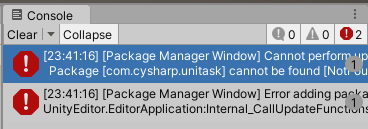
Unityのバージョンは2021.3.12f1(多分関係ないはず)
OSはWindows10です。
解決方法
先に解決方法から載せると、
システムの環境変数にGitのパスを設定すれば解決しました
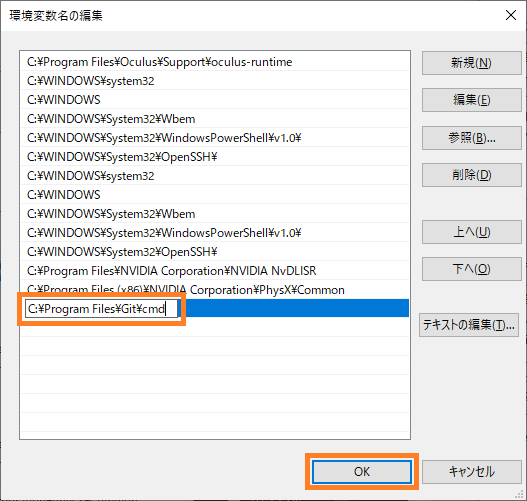
状況とエラー内容
Unity Package ManagerでUniTaskをインストールしようとしたらエラーが出てインストールできない。


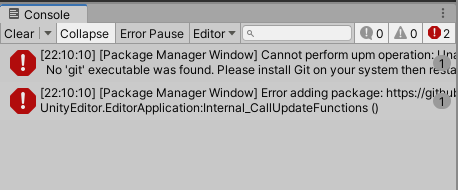
エラー内容は以下の通り
[Package Manager Window] Cannot perform upm operation: Unable to add package https://github.com/Cysharp/UniTask.git?path=src/UniTask/Assets/Plugins/UniTask:
No 'git' executable was found. Please install Git on your system then restart Unity and Unity Hub [NotFound].
UnityEditor.EditorApplication:Internal_CallUpdateFunctions ()
[Package Manager Window] Error adding package: https://github.com/Cysharp/UniTask.git?path=src/UniTask/Assets/Plugins/UniTask.
UnityEditor.EditorApplication:Internal_CallUpdateFunctions ()
「Gitの実行ファイルが見つからないから、GitをインストールしてUnityとUnity Hubを再起動してね」
と言われています。Gitはインストール済なのに。
解決方法
Unity Forumとこちらの動画の方法で解決
この動画の通りに進めてみます。
git.exeがあるフォルダのパスを確認
git.exeが置いてあるフォルダを調べ、そのパスを控えておきます。
どこにあるかわからない時はGit Bashを開きwhere gitコマンドを打ち込めば出ます。
(macの場合はwhich git)
git.exeは複数ありますがcmdフォルダ*1にあるものを使います。
私の場合は「C:\Program Files\Git\cmd」でした。このパスをコピーしておきます。
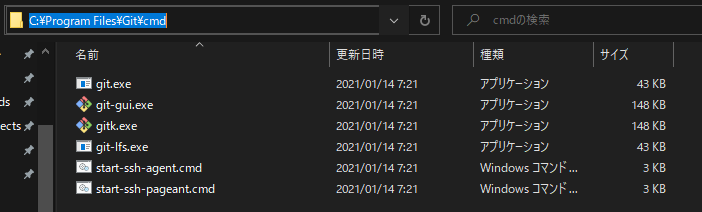
環境変数に設定
Windowsの検索窓にPathを入力。
検索結果に「システム環境変数の編集」が出てくるので開きます。
![]()
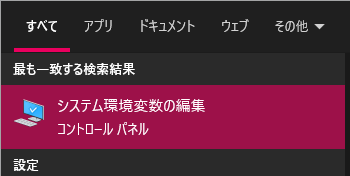
システムのプロパティというウインドウが開かれるので、環境変数を押します。
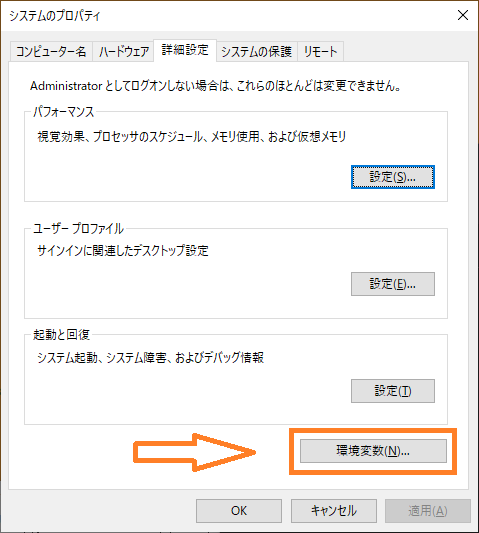
するとこんな画面が出ると思います。表示されている内容は人によって異なりますが。
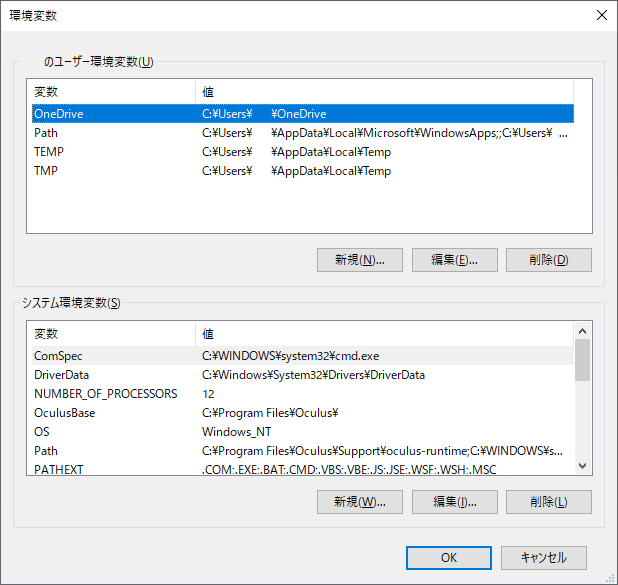
ここでシステム環境変数からPathを選択し、編集ボタンを押します。

環境変数名の編集画面が開きます。

右上の新規ボタンを押します。

新しい環境編のパスを入力する欄ができるので、そこに先ほどのgit.exeのあるcmdフォルダのパスを入力
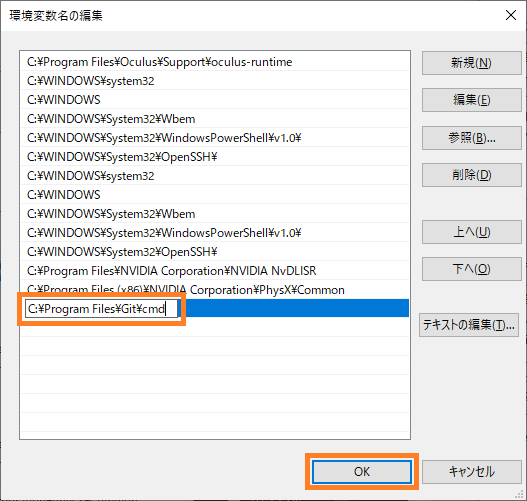
最後にOKを押します。
これで完了です。
UnityとUnity Hubを全て開きなおすとUPMからパッケージをインストールできました。
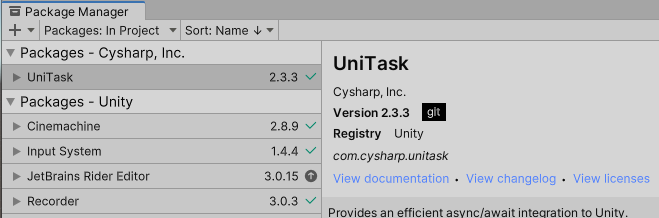
参考になりそうな記事
*1:binフォルダでもよさそう